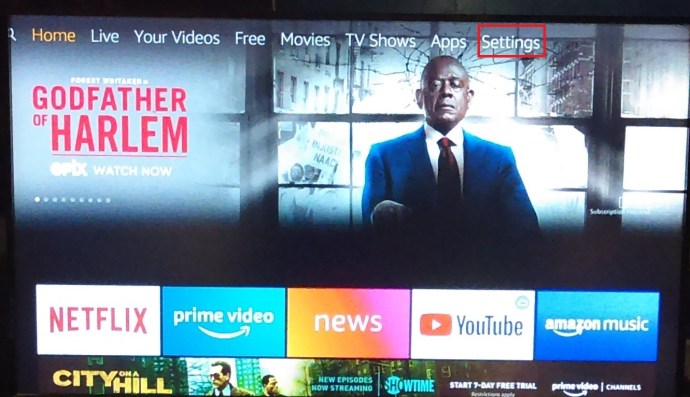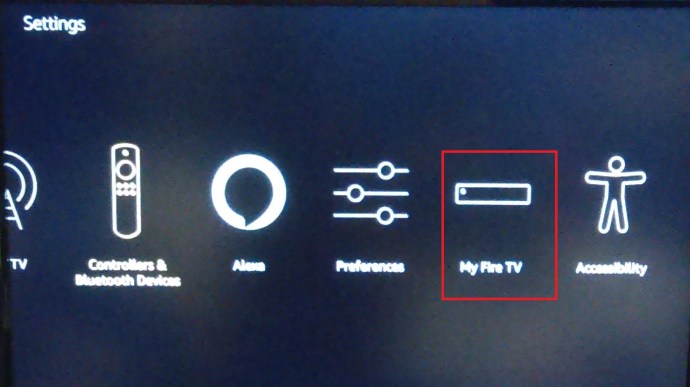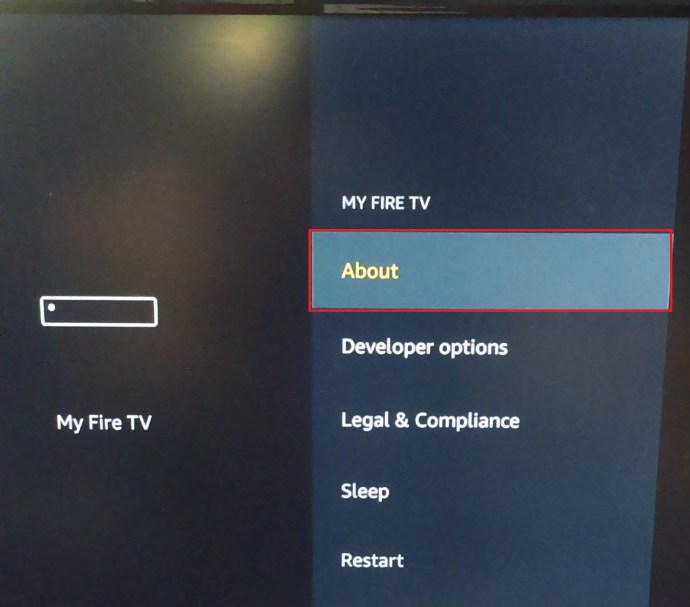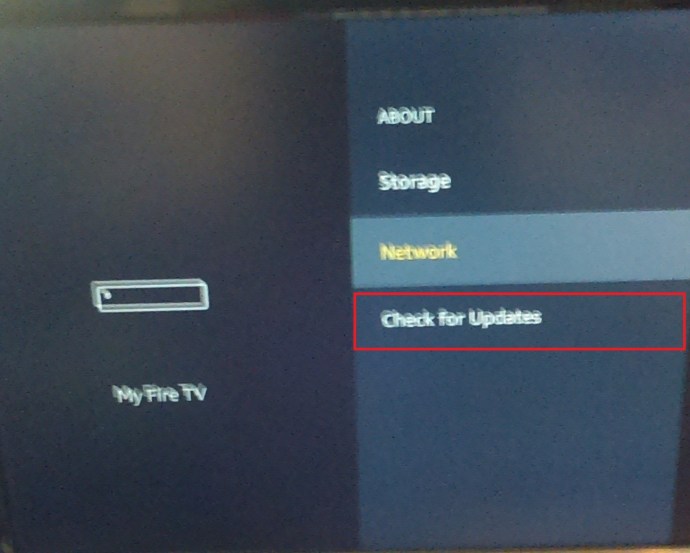Echo Dot은 스마트 스피커 시장에서 Amazon의 경쟁자인 유명한 Echo의 여러 버전 중 하나입니다. Google Home에 Google Assistant가 있고 Apple HomePod가 Siri를 사용하는 것처럼 기본적으로 Alexa와 페어링됩니다.

주변에 Fire TV Stick이 있는 경우 두 장치를 페어링하고 리모컨을 버릴 수 있습니다. 이 기사에서는 기본 요구 사항, 설정 프로세스 및 중요한 컨트롤을 살펴보겠습니다.
호환성 및 요구 사항
2017년 중반에 처음 출시되었을 때 Echo 스마트 스피커를 Fire TV 하드웨어와 연결하는 기능은 더 새롭고 더 비싼 Fire TV 모델로 제한되었습니다. 초기 기간이 지나면 Amazon은 모든 Fire TV Stick 모델에도 호환성을 확장했습니다. 모든 세대의 표준 TV 및 스틱 장치가 포함되었습니다.

또한 Fire TV 장치를 제어하는 데 사용할 수 있는 Alexa 장치 목록에는 일반 Dot, Echo Dot, Amazon Tap 및 Echo Show가 있습니다. 이 목록에는 Alexa와 호환되는 여러 타사 장치도 포함되어 있습니다.
최상의 결과를 얻으려면 Fire TV Stick의 펌웨어를 사용 가능한 최신 버전으로 업데이트해야 합니다.
- 홈 화면에서 하려면 다음으로 스크롤하십시오. 설정 그리고 그것을 클릭하십시오.
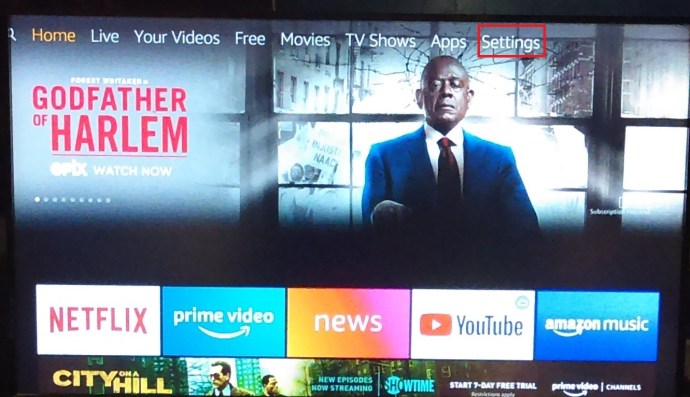
- 이제 스크롤하여 다음을 클릭하십시오. 마이 파이어 TV 옵션.
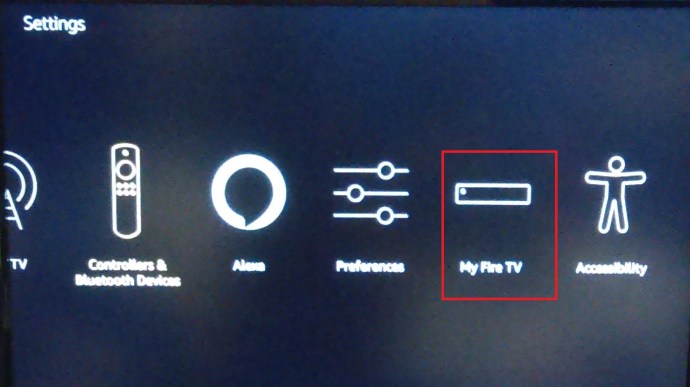
- 다음을 클릭하십시오. 에 대한.
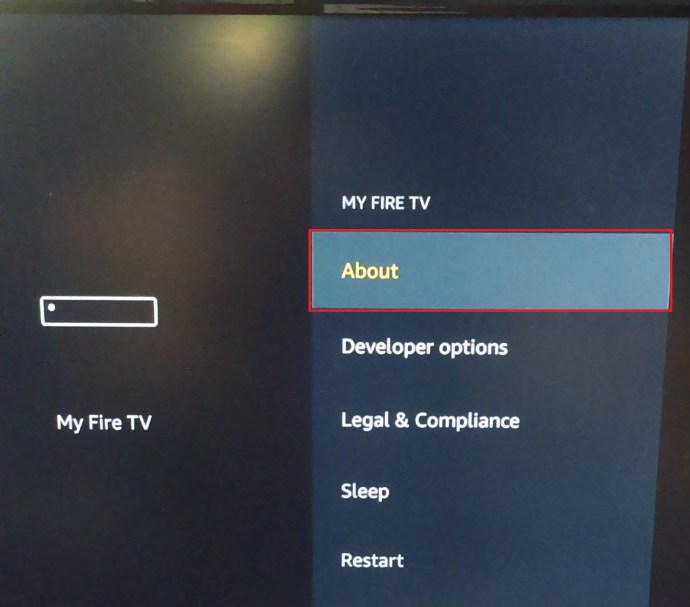
- 그런 다음 업데이트 확인.
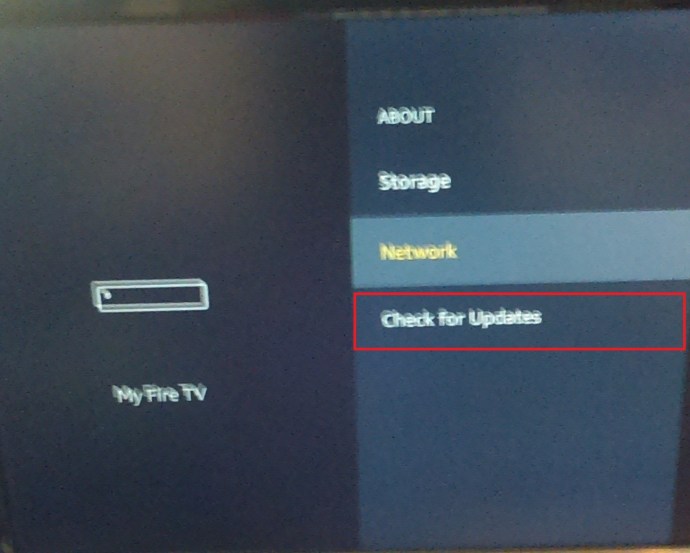
- 가능한 경우 시스템 업데이트 설치 옵션. 설치가 완료되고 장치가 재부팅될 때까지 기다립니다.
또한 Echo Dot의 Alexa 앱을 안전하게 업데이트해야 합니다. 집에 Fire TV Stick 장치가 하나만 있는 경우 Alexa 지원 장치(이 경우 Echo Dot)가 자체적으로 장치 페어링을 완료해야 합니다. 물론 두 장치가 동일한 계정에 속하는 경우입니다.
Amazon은 또한 여러 Alexa 장치를 단일 Fire TV Stick에 연결할 수 있지만 한 번에 하나씩만 제어할 수 있다고 말합니다. 이전 단락의 상황과 유사하게 모든 장치는 단일 Amazon 계정에 있어야 합니다.
설정
이 기사 부분은 집에 여러 Alexa 장치가 있고 Fire TV Stick을 그 중 하나에 연결하려는 사람들을 위한 것입니다. 다음의 간단한 단계를 따르십시오.
- 메인 메뉴를 열려면 Echo를 주문하십시오.
- 로 이동 설정 부분.
- 다음으로 액세스 TV 및 비디오 부분.
- 당신의 불 TV 스틱.
- 다음으로 설정 가이드를 따릅니다.
- 마지막으로 장치 연결 연결을 확인하는 옵션입니다.
Alexa를 사용하면 연결된 모든 Fire TV Stick 및 Fire TV 장치를 보고 관리할 수도 있습니다. 장치에 액세스하고 관리하려면 다음 단계를 따르세요.
- 장치에서 Alexa를 실행합니다.
- 시작 메인 메뉴.
- 이제 액세스 설정.
- 그런 다음 TV 및 비디오 부분.
- 그런 다음 이전에 연결한 Fire TV Stick을 선택합니다.
- 다음으로 선택 기기 관리 옵션.
말할 필요도 없이 Alexa 앱이 설치된 휴대폰이나 태블릿을 언제든지 연결할 수 있습니다.
통제 수단
이 섹션에서는 Echo Dot 및 Alexa를 통해 Fire TV Stick을 제어하는 데 사용할 수 있는 기본 명령에 대한 간략한 개요를 제공합니다.

기본 컨트롤
좋아하는 영화, TV 프로그램 또는 뮤직 비디오 시청을 시작하려면 "Alexa, 시청(영화/TV 프로그램/비디오 제목)"이라고 말하면 됩니다. "watch" 대신 "play"라고 말할 수도 있습니다. 재생하려는 콘텐츠가 즐겨찾기로 설정한 플랫폼에 없는 경우 명령은 다음과 같이 들릴 것입니다. "Alexa, (영화/쇼 제목)을 (플랫폼 이름)에서 재생합니다." 이것은 장르에서도 작동합니다.
무엇을 보고 싶은지 확실하지 않은 경우 Alexa에 주문하여 Prime Video 또는 지원되는 다른 앱을 검색할 수 있습니다. 예를 들어, "Alexa, (영화/TV 프로그램 제목) 검색"이라고 말할 수 있습니다. 앱이나 플랫폼의 이름을 추가하지 않으면 Alexa가 기본 플랫폼을 검색합니다. 장르, 배우, 출연자도 검색할 수 있습니다.
Alexa로 재생을 제어할 수도 있습니다. "재생", "중지", "일시 중지" 및 "재개" 명령은 기본 제어를 위한 것입니다. 그러나 Alexa를 사용하면 되감기, 빨리 감기, 다음 에피소드로 건너뛰기, 처음으로 돌아갈 수도 있습니다.
"되감기/돌아가기(시간 프레임)" 컨트롤은 되감기용입니다. "빨리 감기/앞으로 이동(시간 프레임)"이라고 말하면 비디오가 빨리 감기됩니다. "다음" 및 "다음 에피소드"는 다음 에피소드를 시작하고 "처음부터 보기"는 에피소드 또는 영화를 처음으로 되감습니다.
"보기/이동(네트워크 또는 채널)"을 사용하여 네트워크 및 채널을 전환할 수 있습니다. 게임 및 앱을 실행하려면 "실행/열기(앱 또는 게임 이름)"를 사용해야 합니다. 마지막으로 홈 화면으로 돌아가려면 "홈으로 이동" 명령을 사용합니다.
추가 컨트롤
Alexa를 사용하여 Fire TV Stick에 추가 명령을 내릴 수 있습니다. 다음은 간략한 개요입니다. TV를 켜려면 "Fire TV Stick 켜기"라고 말해야 합니다. 끄려면 "켜기"를 "끄기"로 바꾸십시오.

장치의 볼륨을 조작할 수도 있습니다. 볼륨을 높이거나 낮추려면 다음 명령 중 하나를 사용할 수 있습니다. "Fire TV Stick에서 볼륨을 (선호하는 수준)으로 설정합니다." 볼륨을 높이거나 낮추도록 요청할 수도 있습니다. 소리를 음소거하려면 "Mute Fire TV Stick"이라고 말합니다.
입력 채널을 변경하려면 다음과 같이 말해야 합니다. "Change/switch to (전환하려는 입력 또는 장치)."
Alexa를 사용하면 Fire TV Stick의 다른 많은 측면과 기능을 제어할 수 있습니다. 약간의 연습이 필요하지만 빨리 익숙해져야 합니다.
알렉사, 다음 에피소드
Echo Dot을 Fire TV Stick과 페어링하는 것은 매우 간단하며 1~2분이면 됩니다. 그러나 이 기사는 이 기사에서 열리는 모든 가능성을 다루기에는 너무 짧습니다. 하지만 한 가지는 확실합니다. 이 두 장치가 페어링되면 마침내 리모컨을 제거할 수 있습니다.
Echo Dot과 Fire TV Stick을 페어링해 보셨습니까? 다른 Echo 및 Fire TV 장치는 어떻습니까? 그들은 함께 잘 작동했습니까? 아니면 몇 가지 문제가 있었습니까? 아래 의견 섹션에서 경험을 공유하십시오.